台式电脑重装系统驱动步骤图
发布于:2025-06-19 11:41
所属:电脑常识
有的朋友在安装完驱动程序后,发现新的驱动程序使用起来不舒服,想要重新安装,但是不知道应该怎么重装,下面小编教大家台式电脑重装驱动方法教程。
工具/原料:
系统版本:windows10系统
品牌型号:惠普战66五代
软件版本:驱动精灵
方法/步骤:
方法一:借助驱动精灵安装
1、到驱动精灵官网选择相应系统的驱动精灵极速装机版。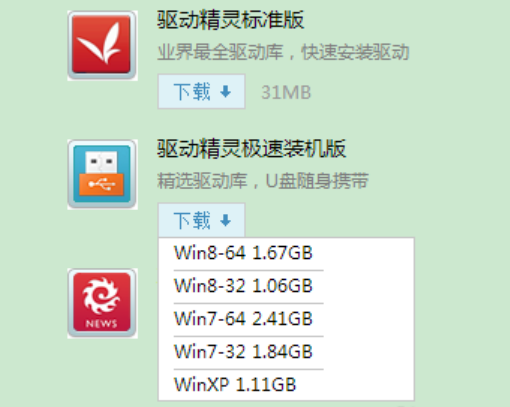
2、下载好后需要把它安装到U盘。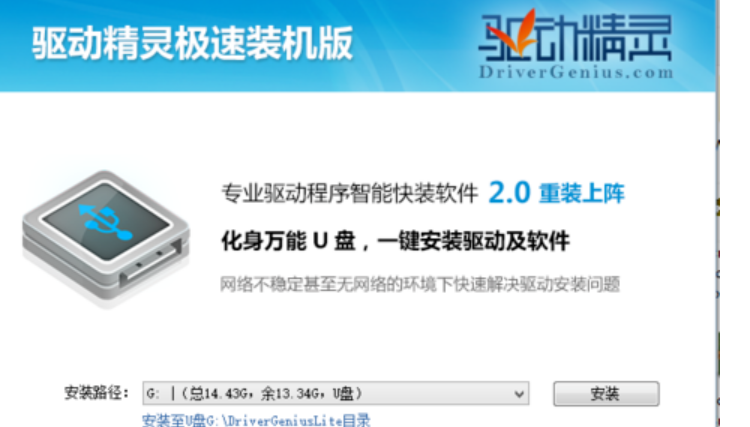
3、安装完成后它会提示你运行软件助手,你也可以打开安装驱动精灵的目录,打开软件添加助手,之后选择“本地添加多个应用”。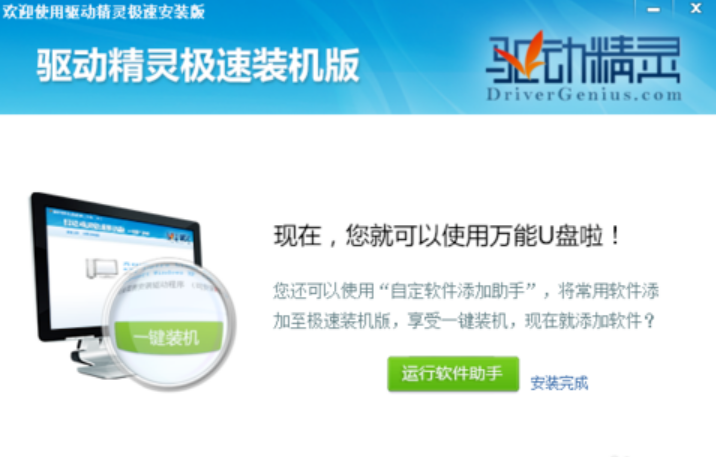
4、通过右上角的X删除预制的软件。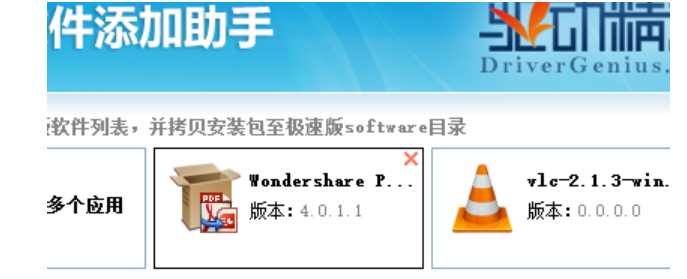
5、将刚才的U盘连接到重装系统的计算机上,打开安装驱动精灵的目录,双击,启动驱动精灵极速装机版,进入到软件主界面。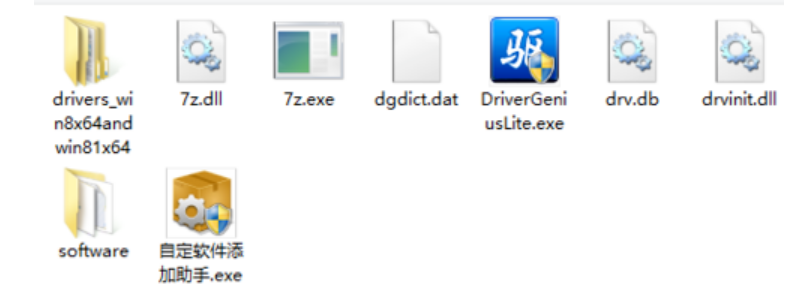
6、点击“一键安装”,即可快速安装驱动和之前通过自定义软件添加助手添加的软件了。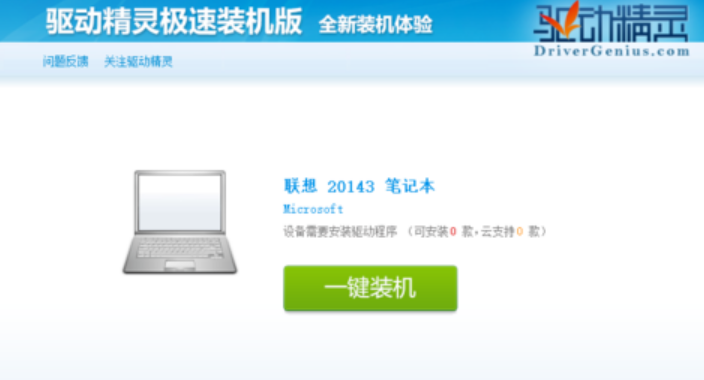
方法二:找到“设备管理器”安装
1、在此电脑打开的菜单中点击“管理”。
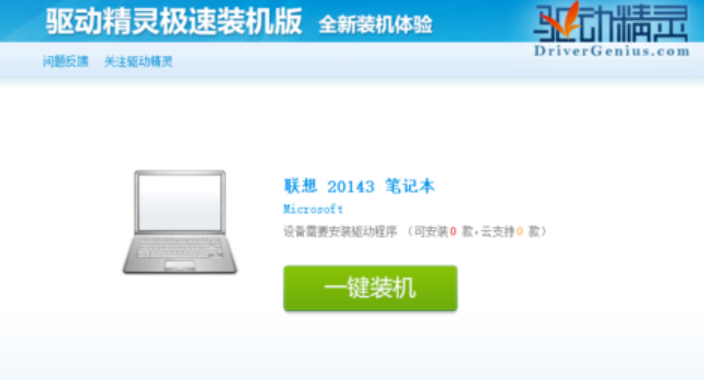
2、找到“设备管理器”,点击进入。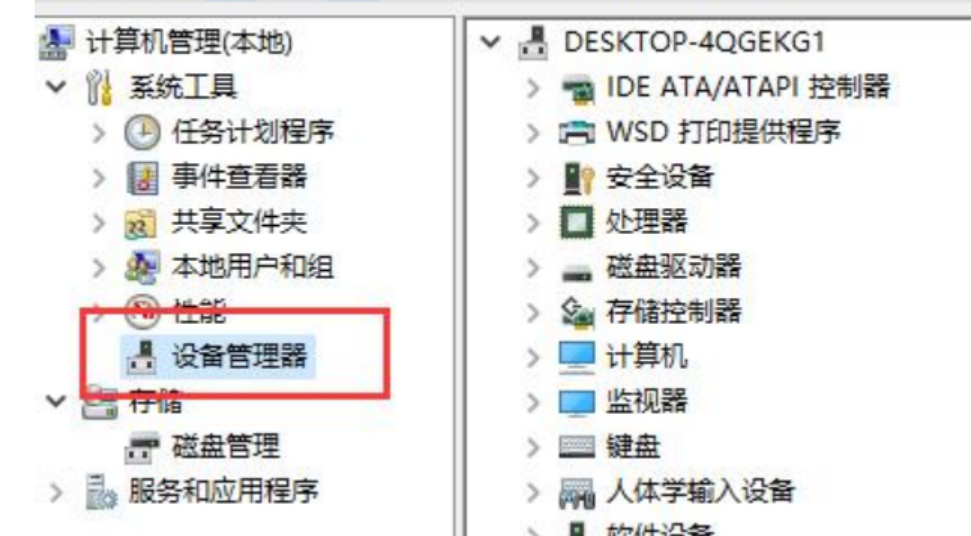
3、右键选中需要重装的驱动,点击“卸载设备”。
4、卸载完成后,再点击“更新驱动程序”。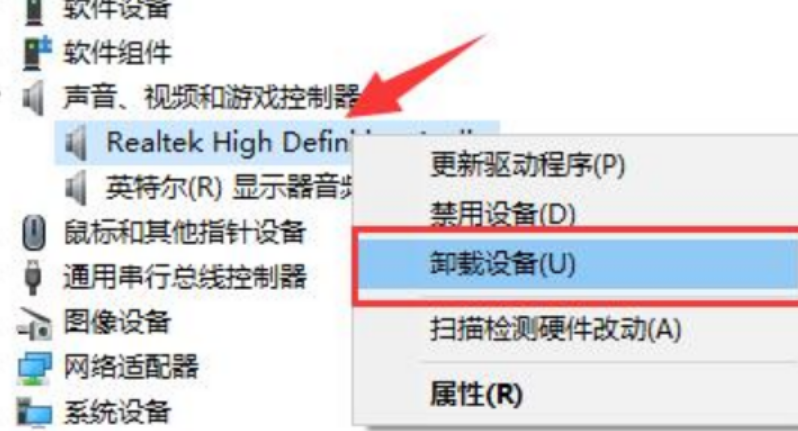
总结:
方法一:借助驱动精灵安装
方法二:找到“设备管理器”安装
1、在此电脑打开的菜单中点击“管理”。
2、找到“设备管理器”,点击进入。
3、右键选中需要重装的驱动,点击“卸载设备”。
4、卸载完成后,再点击“更新驱动程序”。
